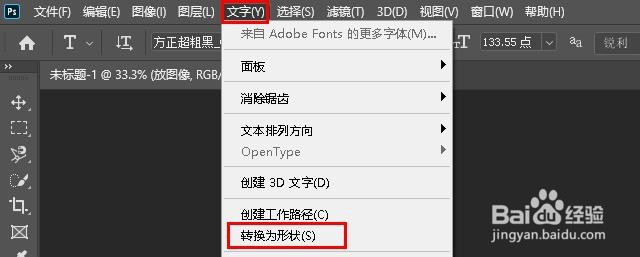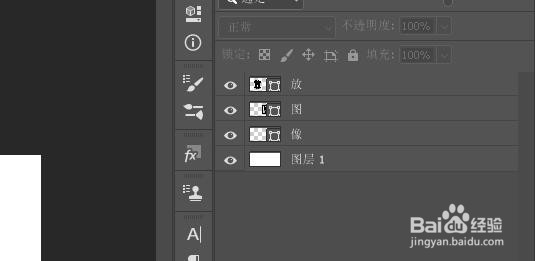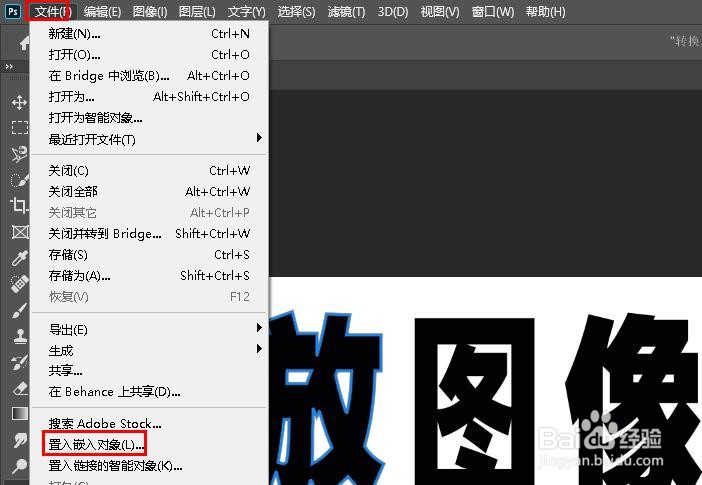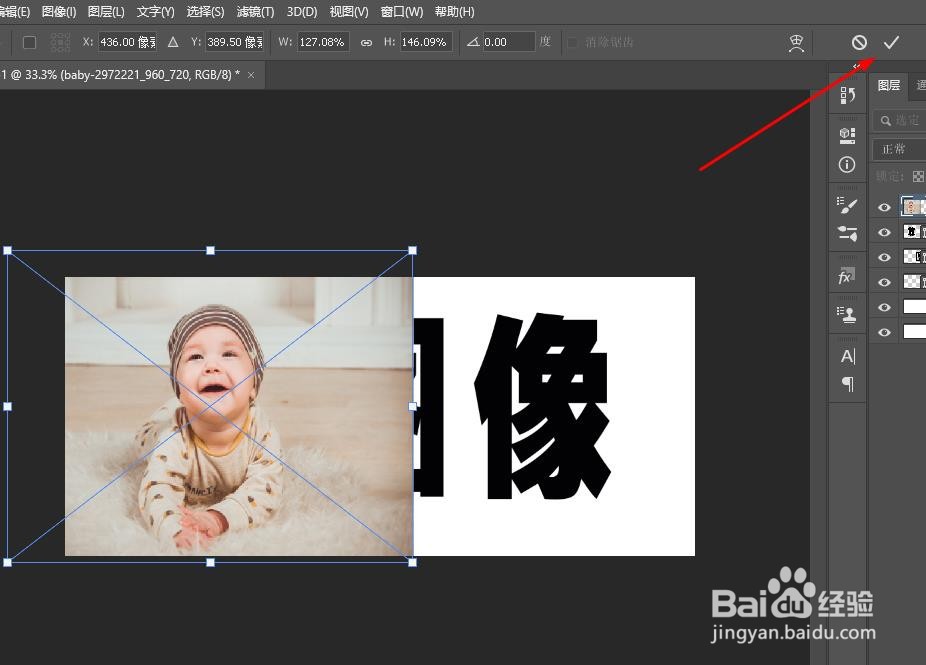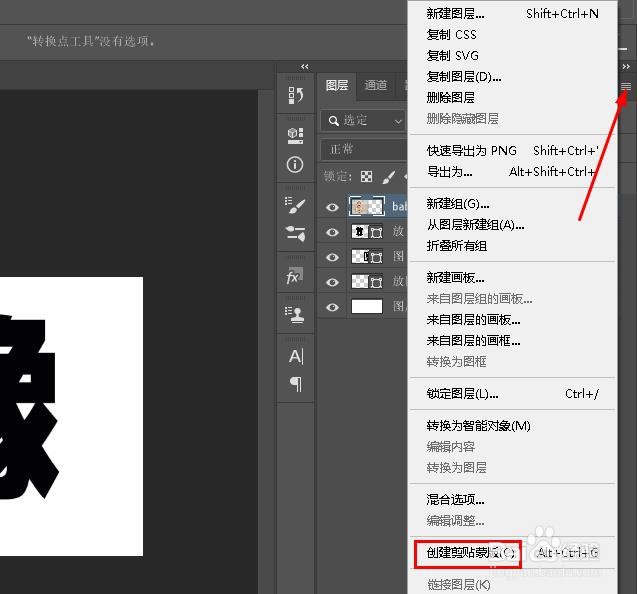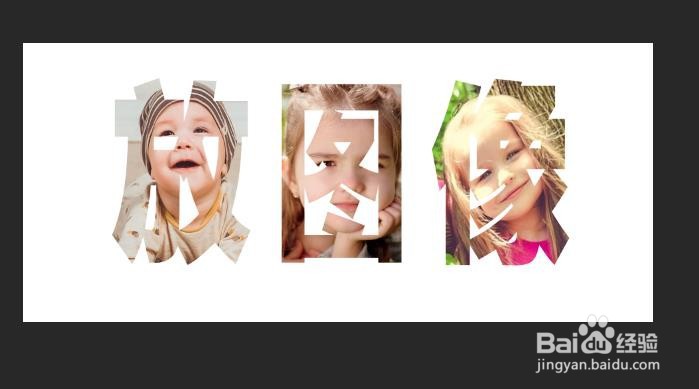Photoshop 如何在文本(文字)里放图像
1、创建文档,输入文字。
2、点击文字,选择转换为形状。
3、现在为每个文字复制单独的图层。将文字图层复制三个。然后每个图层保留一个文字。
4、现在每个字母都在自己的图层上,我们准备添加图像。首先将图像放入第一个字中。现在点击文件>植入嵌入对象,在电脑里选择图像。
5、在电脑中选择图片,然后调整大小,将图片移动到您要放入的文字,然后点击复选标记。
6、点击图层菜单,选择创建剪切蒙版。
7、现在我们看到图片已经放入了第一个文字中,用相同的方法,将其它字里放入图像。
声明:本网站引用、摘录或转载内容仅供网站访问者交流或参考,不代表本站立场,如存在版权或非法内容,请联系站长删除,联系邮箱:site.kefu@qq.com。
阅读量:48
阅读量:72
阅读量:40
阅读量:26
阅读量:76